L'utilisation de codes QR est très courante de nos jours. Par conséquent, il est important de savoir comment les générer afin que nous puissions les utiliser de quelque manière que ce soit. Et dans Ubuntu, nous avons également une application très simple pour cela et elle s'appelle QtQR. Nous allons donc vous montrer comment installer QtQR et également comment générer des codes QR dans Ubuntu 20.04.
Présentation de QtQR
Selon la définition d'un dépôt Github de QtQR
QtQR est une application de bureau pour générer et décoder facilement des codes QR. Il prend en charge l'encodage de plusieurs types de codes QR à l'aide de modèles et le décodage des codes QR stockés dans des fichiers, en numérise un imprimé à l'aide de votre webcam ou par glisser-déposer depuis Internet
Il s'agit en fait d'une application assez simple construite avec QT qui nous permet de générer et de décoder des codes QR.
Pour ceux d'entre vous qui ne le savent pas, un code QR c'est :
Il s'agit d'un code-barres carré à deux dimensions qui peut stocker des données codées. Les données peuvent être une URL ou un simple texte.
Les codes QR sont assez courants de nos jours, QtQR s'annonce donc comme une solution formidable pour le bureau Linux.
Les principales fonctionnalités de QtQR sont :
- Open Source
- Compatible avec Linux
- Nous pouvons générer des codes QR
- Décoder facilement les codes QR.
- Interface graphique simple
- Créé avec la technologie QT et Python.
Et de plus l'installation est assez facile à faire dans Ubuntu 20.04.
Installer QtQR sur Ubuntu 20.04
Heureusement, nous avons des binaires précompilés pour Ubuntu sous la forme de packages DEB. Cela facilite grandement l'installation de QtQR.
Pour effectuer l'installation, ouvrez simplement un terminal et mettez à jour la distribution.
sudo apt update sudo apt upgrade
Après cela, vous pouvez installer QtQR en exécutant la commande suivante :
sudo apt install qtqr
Une fois l'installation terminée, vous pourrez exécuter l'application à partir du menu principal.
Facultatif :Obtenir la dernière version de QtQR
L'installation de QtQR à partir des dépôts officiels est une chose assez simple à faire mais cela ne nous fournit pas la dernière version du paquet. Cela peut poser des problèmes car nous n'aurions pas les nouvelles fonctionnalités que les développeurs nous offrent.
Si vous voulez avoir la dernière version stable du programme, vous devez ajouter le dépôt PPA
sudo add-apt-repository ppa:qr-tools-developers/qr-tools-stable sudo apt update
Et enfin, lancez :
sudo apt install qtqr
Et si simple.
Générer des codes QR sous Linux avec QtQR
Lorsque vous démarrez l'application, vous verrez son interface graphique.
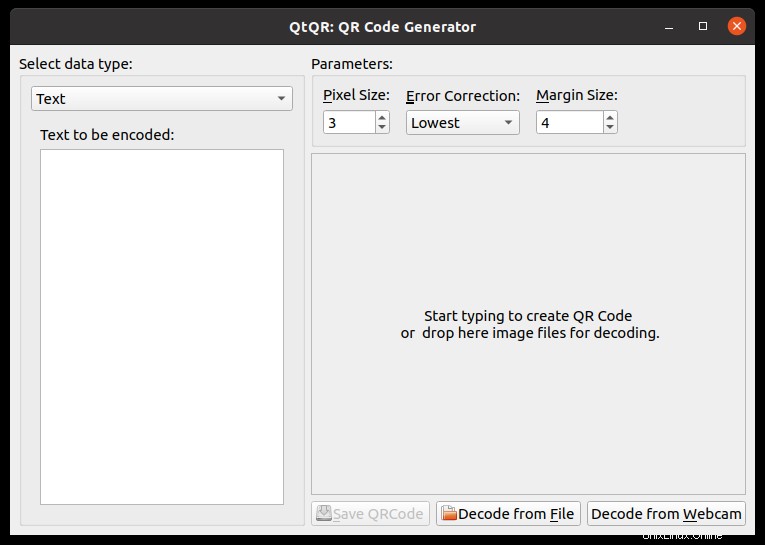
Comme vous pouvez le voir, c'est très simple, nous avons le type de données que nous voulons encoder. Ensuite, les paramètres de configuration sont assez simples comme taille, correction d'erreur et marge.
De plus, vous pouvez déposer une image sur le panneau pour la décoder sans problème.
Dans ce cas, j'ai sélectionné Texte et tapé du texte par exemple.
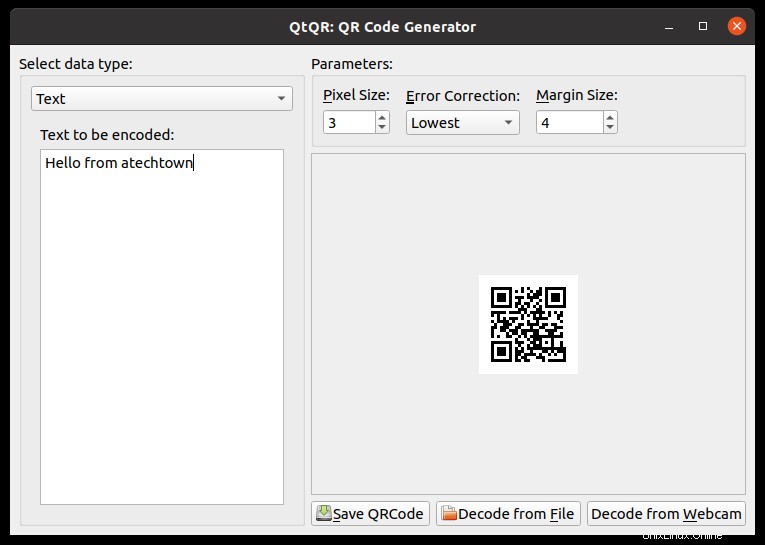
Il génère automatiquement le code QR. En modifiant certains paramètres comme la taille j'obtiens ce que je veux.
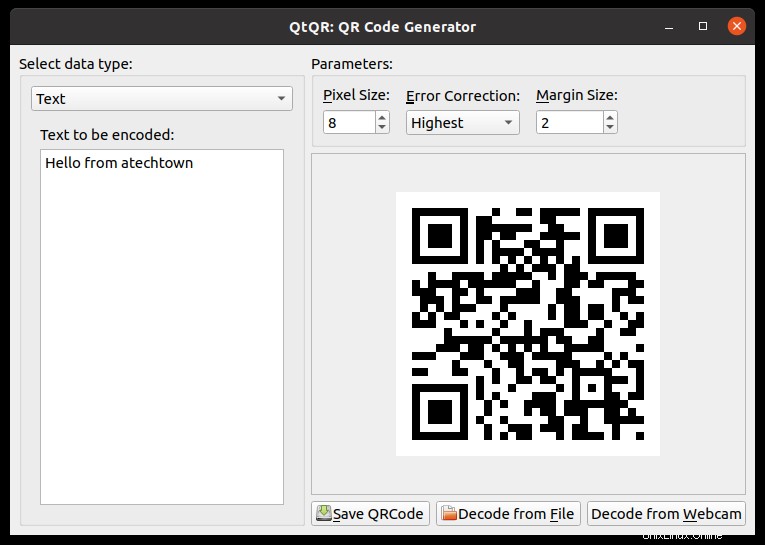
Ensuite, je n'ai plus qu'à l'enregistrer en cliquant sur Enregistrer le QRcode.
En bas, vous pouvez décoder à partir d'un fichier ou en utilisant le Web comme scanner. Tout est très simple et utile.
Enfin, vous pouvez non seulement générer un QR à partir d'un texte, mais également à partir d'autres options.
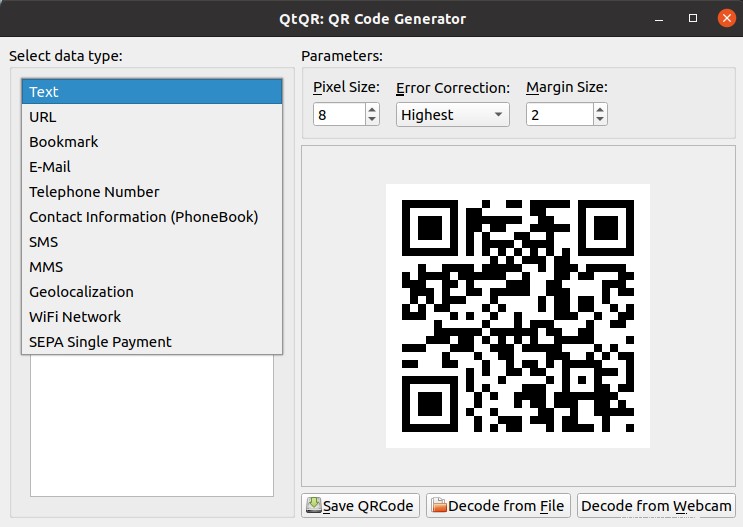
Ainsi, l'application est assez simple à utiliser et remplit son objectif.
Désinstaller QtQR sur Ubuntu 20.04
La désinstallation de QtQR est aussi simple que son installation. Pour ce faire, exécutez simplement la commande suivante
sudo apt remove qtqr
Si vous avez ajouté le référentiel d'applications, vous devez également le supprimer :
sudo add-apt-repository --remove ppa:qr-tools-developers/qr-tools-stable
Maintenant, si l'application et son référentiel ont été supprimés.
Conclusion
Générer des codes QR est quelque chose de simple grâce à des applications comme QtQR qui permet même à l'utilisateur le plus novice de le gérer. En plus de cela, l'installation du programme est une question de quelques commandes, ce qui en fait une évidence. Simple, rapide et puissante, cette application remplit bien son objectif.
Alors, que pensez-vous de l'application ? Aimes-tu? le saviez-vous ? laissez-nous un commentaire et partagez la publication.